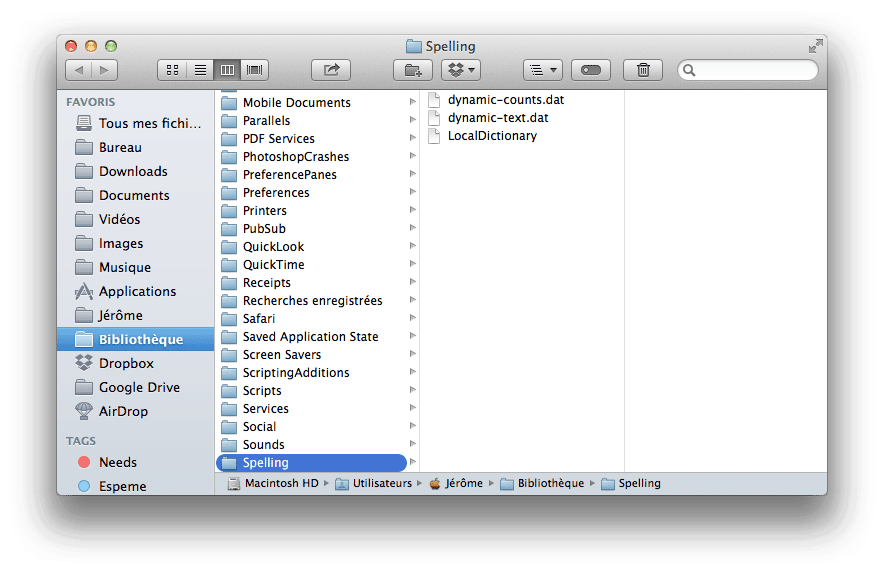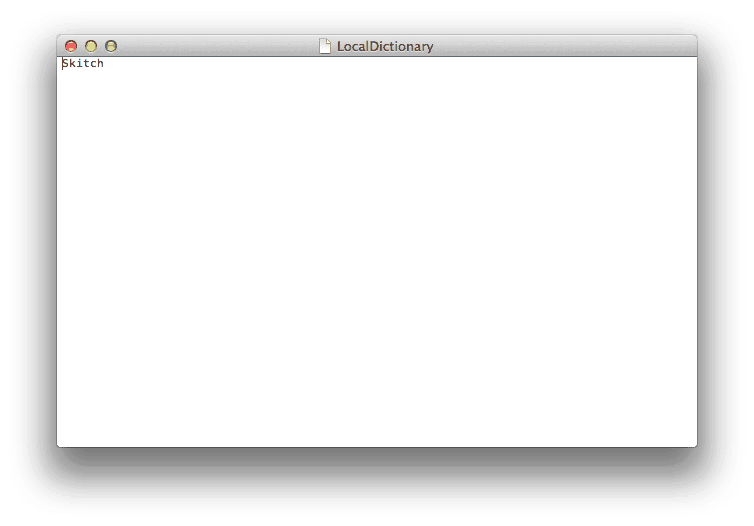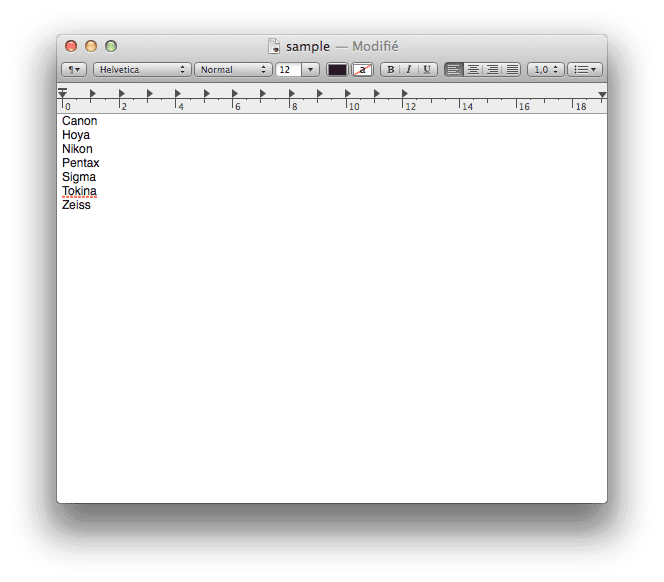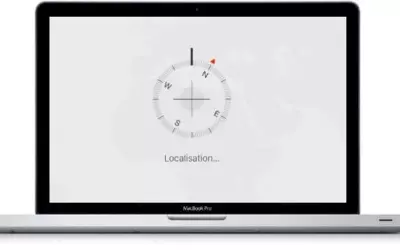Le dictionnaire de votre Mac est certes impressionnant, mais ne connait malheureusement pas encore tous les mots existants et que vous êtes susceptible d'employer, pourquoi donc ne pas les rajouter à ce dernier afin de le rendre encore un peu plus parfait ?
Accéder à votre dictionnaire
Votre Mac conserve son dictionnaire dans un dossier secret, le meilleur moyen pour y avoir accès est donc via Terminal.
- Ouvrez Terminal
- Tapez-y "open ~/Library/Spelling/" puis appuyez sur Entrée
- Faites une sauvegarde de LocalDictionary sur votre bureau
- Ouvrez ensuite l'original avec TextEdit
Ajouter des mots au dictionnaire
Les mots de ce dictionnaire sont classés de façon alphabétique. Votre Mac vérifie si les mots sont placés au bon endroit et l'astuce ne fonctionnera pas si les mots que vous ajouterez ne sont pas correctement classés.
- Créez la liste de mots que vous souhaitez rajouter au dictionnaire
- Vous allez ensuite devoir classer ces nouveaux mots correctement dans votre dictionnaire manuellement ou utiliser un service tel que The Alphabatizer
- Copiez-y tous les mots que vous souhaitez puis cliquez sur Alphabetize pour récupérer la liste classée correctement
- Copiez-collez cette liste dans le fichier LocalDictionary puis sauvegardez-le
- Ouvrez enfin Terminal pour y taper cette commande "
killall AppleSpell" en validant avec Entrée
Voilà, votre Mac a appris de nouveaux mots pour l'aider à s'améliorer avec sa fonction dictée vocale !